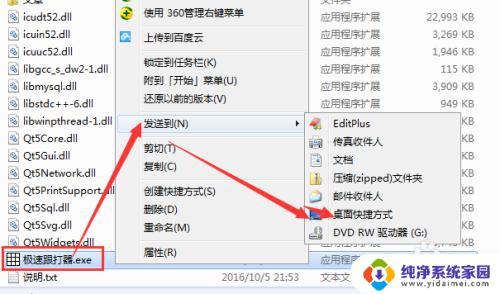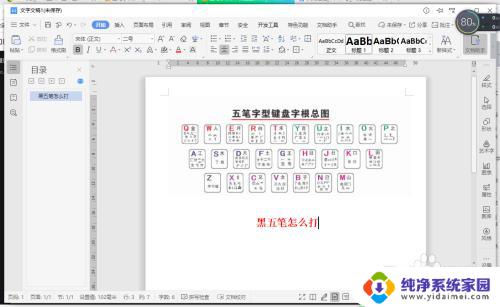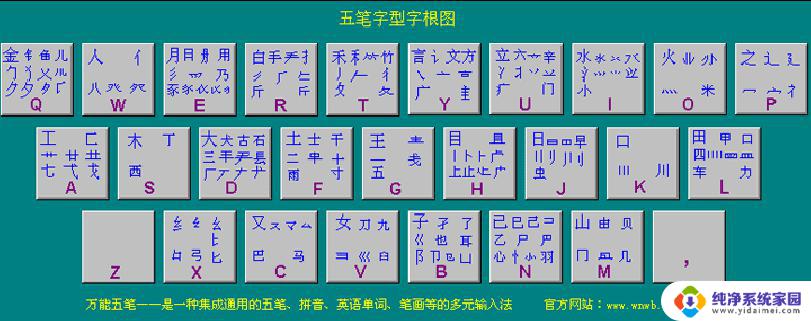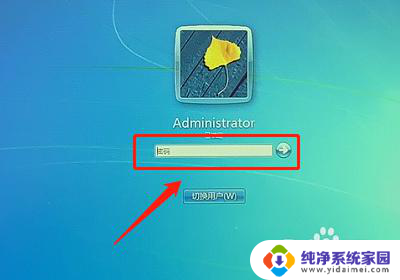极点五笔打字时看不到字 极点五笔输入法汉字候选框消失
极点五笔打字时看不到字,极点五笔输入法作为一款常用的输入工具,以其高效准确的打字速度备受用户青睐,近日有用户反映在使用该输入法时遇到了一个令人困扰的问题——打字时无法看到字,极点五笔输入法的汉字候选框消失了。这个问题不仅让用户感到头疼,也严重影响了他们的打字体验。在如今信息时代,高效的打字能力对于个人和工作来说至关重要,因此解决这个问题势在必行。如何让极点五笔输入法恢复正常,让候选框再次显示出来,成为了众多用户迫切需要解决的难题。下面就让我们一起来探讨一下这个问题的原因和解决方法吧。
方法如下:
1.切换到极点五笔输入法,在任务栏输入法图标处右键单击。选择“设置...”选项。
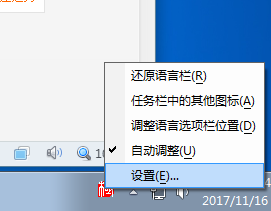
2.在弹出的“文本服务和输入语言”对话框中选择“常规”选项卡,选择“极点五笔”输入法。再单击“属性”。
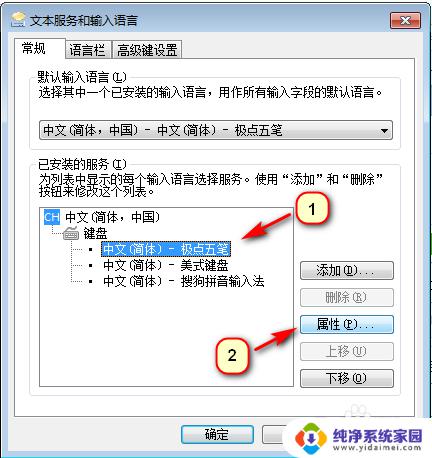
3.在打开的“极点设置”对话框中,单击“显示【所有】选项”按钮。
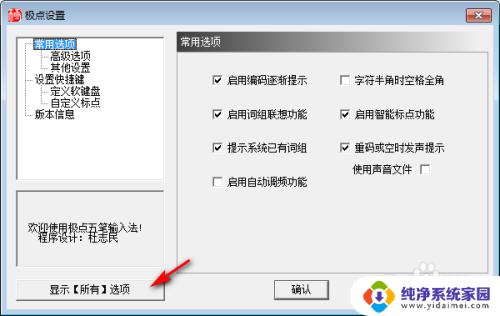
4.单击“界面设置”,并取消选择“隐藏状态栏”选项。
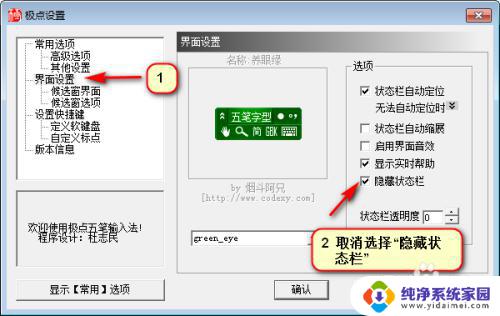
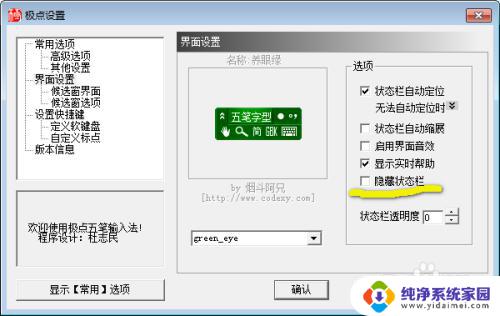
5.单击“候选窗选项”,取消选择“隐藏汉字候选窗”,单击“确认”。
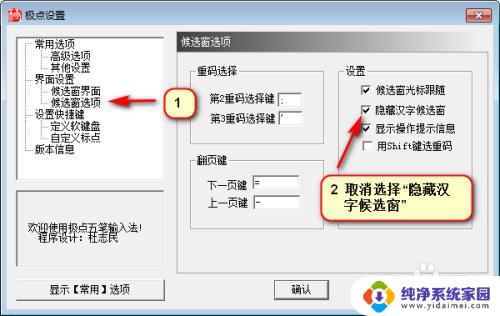
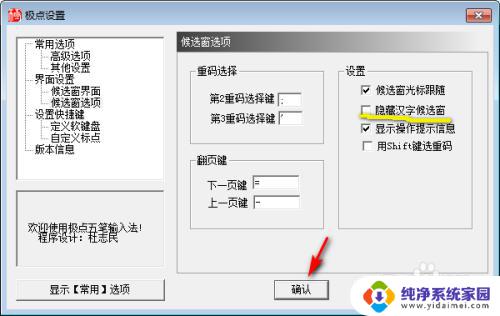
6.打开能够打字的任何界面,重新切换到极点五笔输入法。有没有发现,输入法界面和汉字候选窗都回来了!
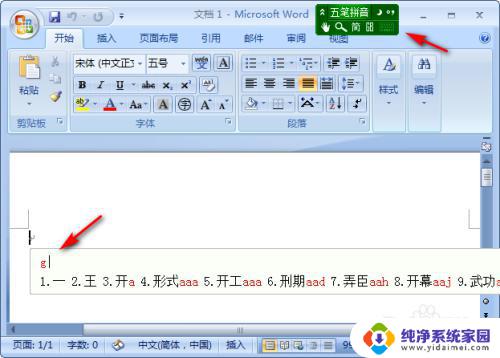
以上内容是在使用极点五笔打字时无法看到的所有内容,如果您不了解,可以根据本文提供的方法进行操作,希望这篇文章能够帮助到大家。